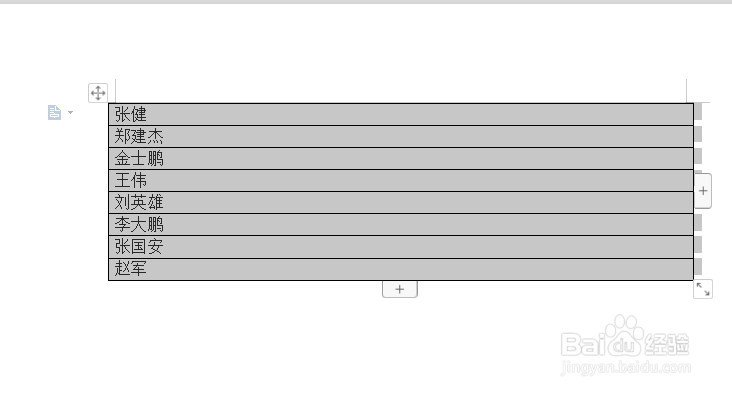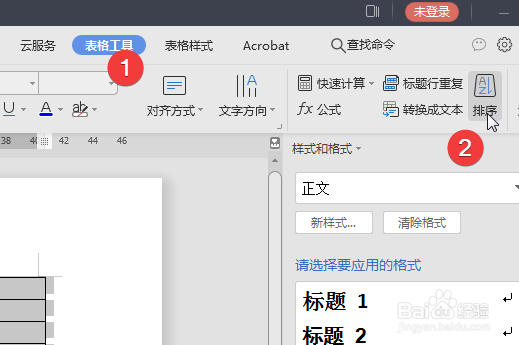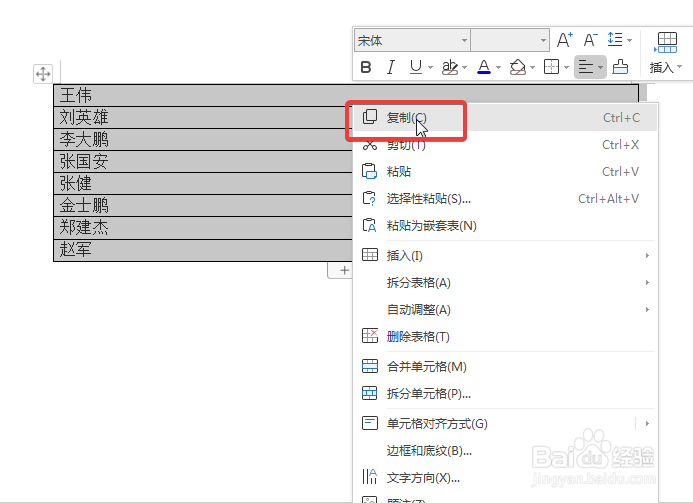WPS中Word怎么使名单按姓氏笔画排序
1、使用WPS2019打开要处理的文档。
2、选中文本。
3、点击【插入】——【表格】——【文本转换成表格】,如下图所示:
4、弹出将文字转换成表格的对话框,调整表格尺寸和文字分隔位置,点击确定。
5、表格生成,如下图所示:
6、选中表格,然后点击【表格工具】——【排序】。
7、在弹出的排序对话框中,在类型这里选择【笔划】,然后点击确定。
8、排序完成。
9、复制单元格。
10、点击右键,选择【只粘贴文本】。
11、即完成Word中使名单按姓氏笔画排序。
声明:本网站引用、摘录或转载内容仅供网站访问者交流或参考,不代表本站立场,如存在版权或非法内容,请联系站长删除,联系邮箱:site.kefu@qq.com。
阅读量:74
阅读量:85
阅读量:32
阅读量:86
阅读量:53